Як керувати кількома списками спостереження в акціях на iPhone
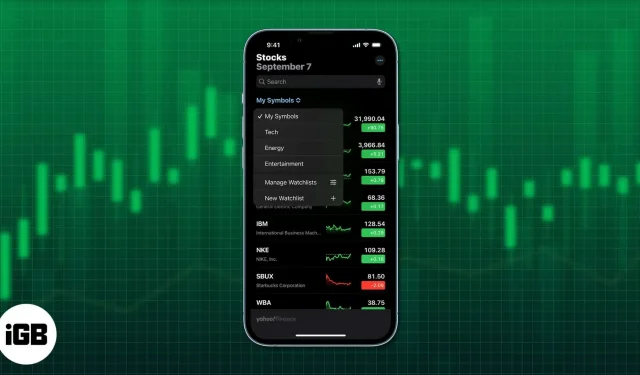
Біржова торгівля стала невід’ємною частиною нашого життя. Незалежно від того, торгуєте ви акціями для отримання додаткового прибутку чи занурюєтеся в індустрію, постійний моніторинг ваших акцій є обов’язковим. На щастя, Apple увімкнула програму Stocks на iPhone і оновила її з випуском iOS 16. Отже, я збираюся надати вам подробиці про те, як ви можете керувати кількома списками спостереження в Stocks на iPhone.
Перш ніж ми перейдемо до деталей, дозвольте мені сказати вам, що програма Stocks може бути трохи складною для навігації, якщо ви новачок. Спочатку ми розглянемо основи програми Stocks.
- Основи списку спостереження – створення, перейменування, зміна порядку або видалення
- Перегляд фондових списків спостереження на пристроях Apple
- Як додати або видалити акції зі списку спостереження
- Перевіряйте акції на iPhone за допомогою програми Stocks
- Перегляд фондових тенденцій
- Перевірте фондові біржі
Списки спостереження в програмі Stocks – створюйте, перейменовуйте, змінюйте порядок або видаляйте
Програма Stocks на iPhone дає вам змогу створити список спостереження, де ви можете стежити за різними акціями, у які ви інвестували. Навіть якщо ви не інвестували в акції, але хочете бути в курсі цін на акції, функція списку спостереження може бути дуже зручний.
За допомогою цієї програми ви можете перевіряти окремі акції та їхні біржі. Окрім цього, порівняно легко перевірити інші аспекти, такі як відкриття, ціна/прибуток, новини, графіки цін і різні максимуми чи мінімуми. Тож давайте копнемо глибше та дізнаємося більше про те, як перевірити акції на вашому iPhone!
Створіть список запасів
Створити власний список спостереження в додатку Stocks легко. Зробіть наступне:
- Відкрийте програму Stocks на своєму iPhone.
- Натисніть опцію «Мої символи» у верхній половині екрана.
- У спадному меню виберіть опцію «Новий список спостереження».
- Вам потрібно буде дати назву списку спостереження. Введіть назву на свій вибір.
- Виберіть опцію «Зберегти», коли закінчите називати свій список спостереження.
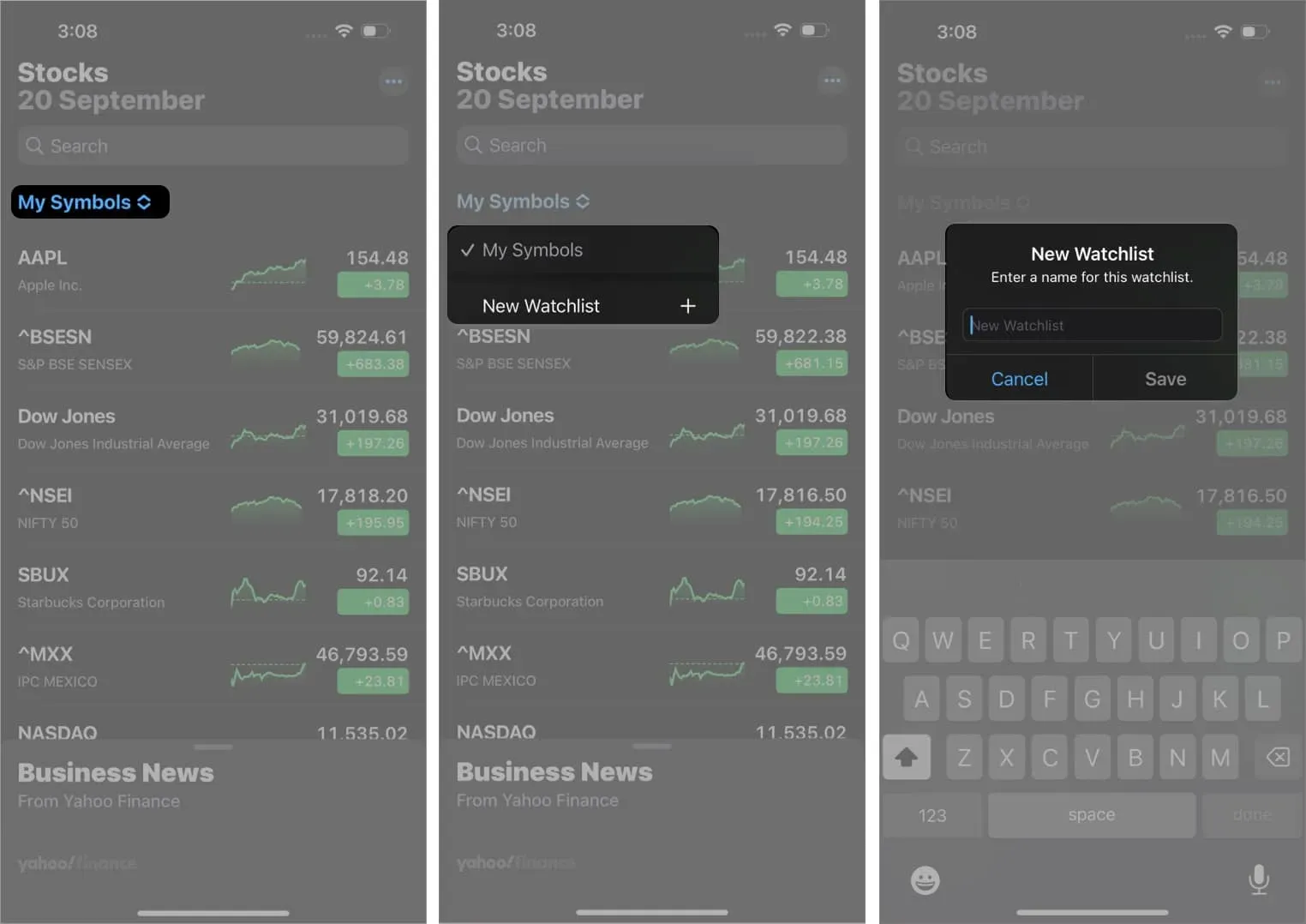
Щоб переключатися між кількома списками спостереження, ви можете вибрати опцію «Мої символи» та вибрати потрібний список спостереження. Ви також можете натиснути назву поточного списку спостереження, який ви переглядаєте, а потім вибрати список спостереження, який хочете переглянути.
Додайте персонажів до списку спостереження
Символи списку спостереження допомагають відстежувати ефективність компаній або індексів, за якими ви стежите. Ось як ви можете додати персонажів у свій список спостереження:
- Відкрийте програму Stocks на своєму iPhone.
- У рядку пошуку введіть назву потрібного символу, фонду, компанії або індексу.
- Коли ви знайдете потрібний символ, натисніть на знак плюс (+) поруч із ним. Потім виберіть Готово.
Ви також можете додати персонажа з одного списку спостереження до іншого. Для цього знайдіть символ, який ви хочете додати, і проведіть його ліворуч. Торкніться піктограми з трьома горизонтальними лініями та виберіть список спостереження, до якого потрібно додати символ. Після цього натисніть Готово.
Видалити персонажів зі списку спостереження
Коли ви закінчите з певним персонажем у своєму списку спостереження, його досить легко видалити. Все, що вам потрібно зробити, це знайти символ, який вам більше не потрібен, і вибрати знак мінус (-). Повинен з’явитися параметр «Кошик», і ви можете вибрати його, щоб видалити персонажа.
Якщо ви створили список спостереження, який містить символ, який вам більше не потрібен, ви можете видалити його, виконавши наведені вище дії. Проте той самий символ залишиться у списку спостереження за умовчанням у розділі «Мої символи».
Перейменуйте, змініть порядок або видаліть списки акцій
Незалежно від того, чи бажаєте ви змінити порядок свого списку спостереження, перейменувати його чи повністю видалити, кроки для всіх трьох наведено нижче:



Залишити відповідь